Как сделать поиск по сайту на HTML
Вы здесь: Главная — CSS — CSS3 — Как сделать поиск по сайту на HTML
На этом уроке мы научимся встраивать строку поиска в адаптивное меню навигации, используя при этом только HTML/CSS код.
Демонстрация примера.
HTML разметка
Внутри меню навигации <nav> у нас будет три пункта меню в виде ссылок и встроен блок с классом search-box, внутри которого форма для поиска с полем поиска и кнопкой.
<nav>
<a href="#">Главная</a>
<a href="#">Услуги</a>
<a href="#">Контакты</a>
<div>
<form action="#">
<input type="text" placeholder="Поиск.." name="search">
<button type="submit">Отправить</button>
</form>
</div>
</nav>
Вся эта конструкция до стилизации выглядит таким вот образом.
CSS код
Зададим светло-зелёный цвет фона для панели навигации.
nav {
background-color: #dcedc8;
}
Поместим все ссылки в строку с помощью обтекания слева, представим ссылки, как изначально строчные элементы – блочными.
nav a {
float: left;
display: block;
}
Меняем цвет фона под ссылками при наведении.
nav a:hover {
background-color: #8bc34a;
}
Стилизуем активный элемент для выделения пункта меню текущей страницы.
nav a.active {
background-color: #8bc34a;
color: #fff;
}
Располагаем контейнер для поиска на правой части панели навигации.
nav .search-box {
float: right;
}
Стилизуем поле для поиска внутри панели навигации.
nav input[type=text] {
padding: 5px;
margin-top: 7px;
border: none;
}
Стилизуем кнопку Отправить внутри контейнера с поиском, располагая её правее по отношению к строке поиска (float:right).
nav .search-box button {
float: right;
padding: 5px;
margin-top: 7px;
margin-right: 15px;
background: #8bc34a;
border: none;
cursor: pointer;
}
Меняем цвет кнопки при наведении.
nav .search-box button:hover {
background: #bdbdbd;
}
До ширины экрана 625 пикселей панель навигации выглядит хорошо.
После 625 пикселей конструкция ломается, необходимо делать медиа-запрос для маленьких устройств.
Медиа-запросы
Первым делом отменим обтекание везде, где оно было (float:none), это позволит всем элементам занять вертикальное положение, на ширине экрана меньше, чем 625 пикселей.
@media screen and (max-width: 625px) {
nav .search-box {
float: none;
}
nav a, nav input[type=text], nav .search-box button {
float: none;
display: block;
text-align: left; /* ссылки слева */
width: 100%; /* на всю ширину экрана */
}
nav input[type=text] {
border: 1px solid #689f38; /* рамка для строки поиска */
}
}
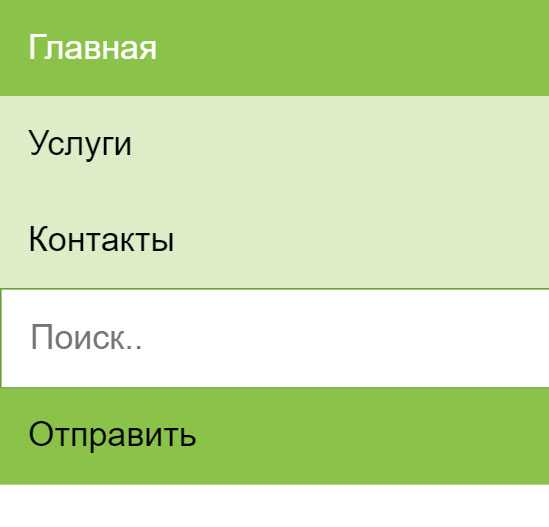
Добавить иконку на кнопку Отправить
1) Добавить ссылку между тегами head:
<link rel="stylesheet" href="https://cdnjs.cloudflare.com/ajax/libs/font-awesome/4.7.0/css/font-awesome.min.css">
2) Вставить иконку между тегами button:
<button type="submit"><i></i></button>
Мы сделали лишь внешнюю сторону формы поиска по сайту, поиск пока не рабочий, то есть без программной части.
Посмотреть код целиком можно на Codepen
See the Pen Search Bar with Submit icon by porsake (@porsake) on CodePen.
- Создано 31.10.2018 10:20:35
- Михаил Русаков
Копирование материалов разрешается только с указанием автора (Михаил Русаков) и индексируемой прямой ссылкой на сайт (http://myrusakov.ru)!
Добавляйтесь ко мне в друзья ВКонтакте: http://vk.com/myrusakov.
Если Вы хотите дать оценку мне и моей работе, то напишите её в моей группе: http://vk.com/rusakovmy.
Если Вы не хотите пропустить новые материалы на сайте,
то Вы можете подписаться на обновления: Подписаться на обновления
Если у Вас остались какие-либо вопросы, либо у Вас есть желание высказаться по поводу этой статьи, то Вы можете оставить свой комментарий внизу страницы.
Порекомендуйте эту статью друзьям:
Если Вам понравился сайт, то разместите ссылку на него (у себя на сайте, на форуме, в контакте):
-
Кнопка:
<a href=»https://myrusakov.ru» target=»_blank»><img src=»https://myrusakov.ru//images/button.gif» alt=»Как создать свой сайт» /></a>Она выглядит вот так:
-
Текстовая ссылка:
<a href=»https://myrusakov.ru» target=»_blank»>Как создать свой сайт</a> Она выглядит вот так: Как создать свой сайт - BB-код ссылки для форумов (например, можете поставить её в подписи):
[URL=»https://myrusakov.ru»]Как создать свой сайт[/URL]
myrusakov.ru
Как сделать кнопку внутри поля для поиска?
| Internet Explorer | Chrome | Opera | Safari | Firefox | Android | iOS |
| 5.0+ | 1.0+ | 4.0+ | 1.0+ | 1.0+ | 1.0+ | 1.0+ |
Задача
Разместить кнопку отправки формы внутри рамки для ввода текста.
Решение
Надо понимать, что напрямую добавить кнопку внутрь поля формы нельзя. Поэтому любые методы лишь имитируют этот эффект. Для создания подобной иллюзии следует убрать исходную рамку вокруг поля для поиска и добавить её к элементу, внутри которого располагается поле и кнопка. Данный метод лучше всего работает когда все размеры у нас имеют фиксированные значения. В примере 1 общая ширина формы задана как 300 пикселов, поле имеет ширину 274 пиксела, а кнопка — 20 пикселов. Ширина поля подобрана с учётом того, чтобы не возникало переносов в форме, это негативно скажется на общем виде.
Некоторых добавлений в код CSS потребуют браузеры Safari и Chrome. При получении фокуса поля формы подсвечиваются цветной рамкой, которая разрушает нашу иллюзию единого поля. Чтобы этого не возникало, в стиле поля для поиска добавим outline со значением none, это позволит заблокировать появление рамки в указанных браузерах. Вокруг поля поиска (<input type=»search»>) в любом случае останется тонкая рамка, её можно удалить с помощью специфического свойства -webkit-appearance опять же со значением none.
Пример 1. Форма поиска
HTML5CSS 2.1IECrOpSaFx
<!DOCTYPE html> <html> <head> <meta charset="utf-8"> <title>Форма для поиска</title> <style> .search { width: 300px; /* Ширина поля с кнопкой */ border: 1px solid #000; /* Параметры рамки */ min-height: 20px; /* Минимальная высота */ } input[type="search"] { border: none; /* Убираем рамку */ outline: none; /* Убираем свечение в Chrome и Safari */ -webkit-appearance: none; /* Убираем рамку в Chrome и Safari */ width: 274px; /* Ширина поля */ vertical-align: middle; /* Выравнивание по середине */ } input[type="submit"] { width: 20px; /* Ширина кнопки */ height: 20px; /* Высота кнопки */ border: none; /* Убираем рамку */ background: url(images/video.png) no-repeat 50% 50%; /* Параметры фона */ } </style> </head> <body> <form> <div> <input type="search" name="q"> <input type="submit" value=""> </div> </form> </body> </html>
Результат примера показан на рис. 1.

Рис. 1. Вид поля для поиска с кнопкой
Саму кнопку можно добавить по разному. Например, сделать её обычной кнопкой с надписью, через <input type=»image»>, или, как в примере выше, в виде кнопки с фоновым рисунком.
htmlbook.ru
Форма поисковой строке. Как сделать поисковую строку в html
2018-04-23
Здравствуйте уважаемый посетитель!
В предыдущей статье мы создали Яндекс.Поиск и сделали все его основные настройки. Сегодня же используя полученный код сформируем на сайте форму поиска, предназначенную для ввода запросов.
При этом, для того, чтобы это дополнение ничем не отличалось от других элементов сайта, постараемся с помощью стилей CSS разместить его на сайте максимально приблизив внешний вид к существующему дизайну.
Следует отметить, что оформление формы Яндекс.Поиск под дизайн сайта, не совсем простое занятие.
Сложность заключается в том, что в ней присутствует скрипт на языке JavaScript, который обеспечивает взаимодействие формы с сервисом Яндекс.Поиск. И при его выполнении после каждой загрузки страницы происходит динамическое изменение HTML и CSS кода самой формы. Что, соответственно, приводит к искажению ее внешнего вида.
Поэтому общее описание рассматриваемого материала получилось достаточно объемным с приведением значительного количества кода и поясняющих иллюстраций. В связи с этим материал разбит на две части.
В этой статье мы рассмотрим первую часть, оформив поисковую форму для исходного HTML-кода, полученного непосредственно с сервиса Яндекс.Поиск. А в следующей, посмотрим как можно откорректировать стили CSS для того, привести ее внешний вид в исходное состояние после ее динамического изменения, связанного с выполнением скрипта.
Следует отметить, что в сети Интернет сложно найти подробную методику приведения внешнего вида формы Яндекс.Поиск к существующему дизайну сайта (по крайней мере мне этого не удалось)
Надеюсь, что рассматриваемый здесь материал поможет многим желающим использовать на своем сайте поиск от Яндекса максимально используя все его преимущества, включая возможность адаптации внешнего вида элементов поиска под дизайн сайта.
Несмотря на то, что создание в предыдущих статьях поиска от Яндекс производилось непосредственно на действующем, размещенном в сети Интернет сайте avtobezugona.ru (создание Яндекс.Поиска возможно только на реально действующих ресурсах), для наглядности, рассматриваемые здесь операции по формированию его элементов будут производиться на примере варианта сайта «newsite.local», размещаемого на локальном веб-серевере.
скриншот 90
- Размещаем HTML-код формы поиска
- С помощью стилей CSS формируем внешний вид формы поиска
- Исходные файлы сайта
Размещаем HTML-код формы поиска
В создаваемом сайте элементы поиска в соответствии с дизайн-макетом предполагается использовать в области сайдбара. Поэтому полученный из дополнительных материалов из предыдущей статьи HTML-код (файл «seach_form.html») разместим в соответствующем месте файла «aside.php», находящегося в папке «blocks» корневого каталога «www».
Ниже показан HTML-код в редакторе Notepad++ файла «aside.php» с размещенным фрагментом формы поиска в ранее созданном контейнере
с классом seach .Рис.1 Фрагмент исходного HTML-кода формы поиска
Теперь исходя из этого HTML-кода можно приступить к назначению определенных свойств CSS для того, что придать этому элементу должный внешний вид.
Как было ранее отмечено, на данном этапе мы занимаемся оформлением формы поиска для чистого HTML-кода, полученного непосредственно с сервиса Яндекс.Поиск.
Поэтому, для того, чтобы иметь такую возможность, имеющийся в файле «aside.php» скрипт, следует временно закомментировать или удалить, как показано ниже.
- «seach» >
Поиск
«word» >Ключевое слово:
«ya-site-form ya-site-form_inited_no» onclick =»return {«action»:»https://avtobezugona.ru/poisk.html»,»arrow»:false,»bg»:»transparent»,»fontsize»:16,»fg»:»#000000″,»language»:»ru»,»logo»:»rb»,»publicname»:»Введите запрос»,»suggest»:true,»target»:»_self»,»tld»:»ru»,»type»:2,»usebigdictionary»:true,»searchid»:2301097,»input_fg»:»#000066″,»input_bg»:»#fdfadc»,»input_fontStyle»:»normal»,»input_fontWeight»:»normal»,»input_placeholder»:»Введите запрос»,»input_placeholderColor»:»#5f5f5f»,»input_borderColor»:»
danplay.ru
Форма поисковой строке. Как сделать поисковую строку в html
Яндекс.Поиск для сайта использует все технологии «большого» поиска Яндекса. В том числе учитывает различные формы слов, исправляет ошибки и опечатки, а также неправильную раскладку клавиатуры.
Поиск умеет находить на сайте не только слова, которые встречаются в запросе пользователя, но и их синонимы. Например, если пользователь ищет информацию об игре World of Warcraft, он не обязательно напишет название полностью. Его запрос может выглядеть как , или даже [ВоВ]. Но Яндекс поймёт, что нужно человеку, и даст ему верный ответ.
Яндекс.Поиск для сайта понимает разные варианты написания слов, даже неправильные
Настройка синонимов для поиска
Вы можете дополнять основную базу синонимов поиска своими вариантами, специфическими именно для вашего сайта и ваших пользователей. Для этого в Яндекс.Поиске для сайта реализован простой и понятный интерфейс.
В левой колонке добавляйте слова, которые вводят ваши пользователи в поисковой форме, а в правой — соответствующие им синонимы со страниц вашего сайта или сайтов.
Гибкие настройки
Вы сами выбираете, как выглядит поиск Яндекса на вашем сайте. Он может быть ярким элементом интерфейса или не слишком бросающимся в глаза, но заметным помощником в навигации — всё зависит от ваших предпочтений и целей.
От вас зависит, оставить ли стандартное оформление, знакомое всем пользователям Яндекса, или оформить поисковую строку и результаты в своих фирменных цветах.
А если окажется, что стандартных опций оформления поисковой формы и результатов поиска недостаточно, чтобы идеально вписать поиск в дизайн вашего сайта, вы (или ваши разработчики) можете применить собственные CSS-стили к необходимым элементам формы или выдачи. Благодаря этому вы полностью можете управлять внешним видом поиска и дополнять его нужными вам элементами.
Если на найденных документах есть видеоролики или картинки, в результаты поиска будут вставлены их превью. Вы также можете менять оформление этих превью с помощью применения собственных CSS-стилей.
Результаты поиска открываются или на странице вашего сайта, или на Яндексе — вот так.
Поисковые подсказки
Поиск для сайта, как и основной поиск Яндекса, содержит поисковые подсказки — они ускоряют ввод запроса. Ещё до того, как посетитель сайта наберёт запрос полностью, он сможет перейти к нужному варианту. Так получается гораздо быстрее.
Яндекс создаст набор поисковых подсказок специально для ваших нужд. Они будут учитывать запросы ваших пользователей и содержимое сайтов, по которым вы хотите искать.
Ничего страшного, если пользователи будут ошибаться при вводе запроса. Поиск для сайта умеет исправлять опечатки, грамматические ошибки и неправильную раскладку клавиатуры — в том числе и всё сразу. Исправление работает для запросов на русском, английском, украинском, белорусском, турецком и еще нескольких языках.
Поисковые подсказки умеют исправлять ошибки и опечатки, а также неправильную раскладку клавиатуры.
Вы можете редактировать предложенные Яндексом поисковые подсказки. Например, добавлять новые, изменять порядок существующих и удалять ненужные. С помощью этого инструмента легко подсказать пользователям, на что обратить внимание на вашем сайте.
Уточнения результатов поиска
Вы можете помочь посетителям найти на вашем сайте именно то, что им нужно. Это может быть, например, статья, опубли
bazava.ru
Как сделать поиск по странице html. Как сделать поисковую строку в html
Строка поиска состоит из совокупности текстового поля и кнопки ввода. Казалось бы, дизайна здесь даже и не нужно — в конце концов, речь идет всего лишь о двух простых элементах. Но на сайтах с большим количеством контента строка поиска зачастую оказывается тем элементом дизайна, которым посетители пользуются чаще всего. Открывая сайт с относительно сложной архитектурой, пользователи сразу же обращаются к строке поиска, чтобы попасть в пункт назначения быстро и безболезненно. И тут неожиданно оказывается, что дизайн строки имеет большое значение.
В этот статье мы посмотрим, как можно ее усовершенствовать, чтобы пользователь тратил минимум времени на то, чтобы добраться до искомого.
Лучшие практики
1. Используйте иконку с лупойОбязательно добавляйте к строке поиска визуальный маркер — иконку с лупой. Иконки, согласно определению, являются визуальным представлением предмета, действия или концепта. Существует ряд иконок, значения которых считывается подавляющим большинством пользователей . Картинка с лупой относится именно к этой категории.
Пользователи распознают информацию, которую передает иконка, даже без подписи
Совет : используйте самое простой, схематический вариант изображения. Чем меньше графических деталей, тем лучше будет распознаваться символ.
2. Располагайте строку поиска на видном месте
Раз функция поиска так важна для сайта или приложения, она должна бросаться в глаза — ведь именно она может вывести пользователя на нужную страницу кратчайшим путем.
На картинке слева функция поиска скрыта за иконкой
Важно отображать поле для ввода текста целиком: если оно будет скрыто за иконкой, функция поиска станет менее заметной и интеракция будет требовать от пользователя дополнительных усилий.
Избегайте применять последовательное раскрытие для функции поиска — оно скрывает контекст
3. Снабдите строку поиска кнопкой действия
Наличие кнопки помогает донести до людей, что от выполнения действия их отделяет еще один шаг — пусть даже они решат выполнить этот шаг нажатием на Enter.
Совет : Не делайте кнопку поиска слишком маленькой, чтобы пользователям не приходилось нацеливаться на нее курсором. Чем больше места она занимает, тем проще заметить и кликнуть.
Предоставьте пользователям возможность начать поиск как при помощи клавиши Enter, так и нажатием на кнопку. У многих сохраняется привычка именно нажимать на кнопку, чтобы запустить процесс.
4. Добавьте строку поиска на каждую страницу
Следует стабильно обеспечивать пользователям доступ к строке поиска на любой странице сайта. Ведь если пользователь не видит того, что ему нужно, он попытается воспользоваться поиском, где бы ни находился.
5. Строка поиска должна быть простой
Проектируя строку поиска, убедитесь, что она похожа на себя и что её легко использовать. Исследования по юзабилити выявили, что для пользователя удобнее, когда расширенные настройки поиска по умолчанию скрыты. Отображая их (как в примере булева поиска, приведенном ниже), вы рискуете запутать людей, которые пытаются ввести запрос.
Булев поиск
6. Разместите строку поиска там, где её ожидают увидеть
Плохо, когда пользователи вынуждены искать строку поиска — это значит, что она не притягивает взгляд и теряется на странице.
Иллюстрация, приведенная ниже, взята из исследования A. Dawn Shaikh и Keisi Lenz: на ней показано, в какой части экрана пользователи ожидают увидеть строку поиска. Эти данные были получены на базе опроса 142 респондентов. Как показало исследование, самые удачные области — верхний правый и верхний левый углы экрана: там пользователям удобнее всего обнаружить строку поиска, следуя стандартному F-паттерну.
Иллюстрация показывает, в каких областях экрана люди в первую очередь склонны искать строку поиска. Верхний правый угол по-прежнему лидирует
Таким образом, помещайте строку поиска в верхнем правом углу или в верхней части экрана по центру — так вы можете быть уверены, что её расположение будет соответствовать ожиданиям пользователей.
На насыщенном контентом сайте Youtube строка поиска находится в верхней центральной части экрана
Советы :
- В идеале строка поиска должна вписываться в общий дизайн страницы в целом, но при этом немного выделяться на случай, если она понадобится пользователю.
- Чем больше контента у вас на сайте, тем сильнее должна бросаться в глаза строка поиска. Если поиск — ключевая функция для вашего сайта, не жалейте контрастов — поле ввода и иконка должны выделяться как на бэкграунде, так и среди окружающих их элементов.
Слишком короткое поле ввода — распространенная ошибка у дизайнеров. Конечно, это не помешает пользователю ввести длинный запрос, но видна будет только его часть, а это плохо с точки зрения юзабилити, так как усложняет процесс проверки и редакт
comicsbooks.ru
HTML-текст
Опубликовано: 20 марта 2014 Обновлено: 4 октября 2019
HTML- текст представлен в спецификации тегами для форматирования и группировки текста. Теги представляют собой контейнеры для текста и не имеют визуального отображения.
Теги для форматирования текста несут смысловую нагрузку и обычно задают для текста, заключенного внутрь, стилевое оформление, например, выделяют текст жирным начертанием или отображают его шрифтом другого семейства (свойство font-family).
Грамотно отформатированный текст дает понять поисковым системам, какие слова несут важную смысловую нагрузку, по каким из них предпочтительно ранжировать веб-страницу в поисковой выдаче. Вся текстовая информация, отображаемая на сайте, размещается внутри тега <body>.
Теги для HTML текста
- Содержание:
- 1. Теги заголовков: <h2...h6>
- 2. Теги для форматирования текста: <b>, <em>, <i>, <small>, <strong>, <sub>, <sup>, <ins>, <del>, <mark>
- 3. Теги для ввода «компьютерного» текста: <code>, <kbd>, <samp>, <var>, <pre>
- 4. Теги для оформления цитат и определений: <abbr>, <bdo>, <blockquote>, <q>, <cite>, <dfn>
- 5. Абзацы, средства переноса текста: <p>, <br>, <hr>
1. Теги заголовков

Заголовки являются важными элементами веб-страницы, они упорядочивают текст, формируя его визуальную структуру. Теги <h2>...<h6> должны использоваться только для выделения заголовков нового раздела или подраздела. При использовании заголовков необходимо учитывать их иерархию, т.е. за <h2> должен следовать <h3> и т.д. Также не допускается вложение других тегов в теги <h2>...<h6>.
1.1. Тег <h2>
Заголовок самого верхнего уровня, на странице рекомендуется использовать только один раз, по возможности частично дублируя заглавие страницы. Тег <h2> должен быть уникальным для каждой страницы сайта. Рекомендуется прописывать тег в начале статьи, используя ключевое слово в тексте заголовка. Размер шрифта в браузере равен 2em, верхний и нижний отступ по умолчанию 0.67em.
1.2. Тег <h3>
Им обозначаются подзаголовки тега <h2>. Размер шрифта в браузере равен 1.5em, верхний и нижний отступ по умолчанию 0.83em.
1.3. Тег <h4>
Показывает подзаголовки тега <h3>. Размер шрифта в браузере равен 1.17em, верхний и нижний отступ по умолчанию 1em.
1.4. Теги <h5>, <h5>, <h6>
Обозначают подзаголовки четвёртого, пятого и шестого уровня. Размер шрифта в браузере равен 1em / 0.83em / 0.67em, верхний и нижний отступ по умолчанию 1.33em / 1.67em / 2.33em соответственно.
Для всех тегов доступны глобальные атрибуты.
2. Теги для форматирования текста
2.1. Тег <b>
Задаёт полужирное начертания шрифта. Выделяет текст без акцента на его важность.
Для тега доступны глобальные атрибуты.
2.2. Тег <em>
Отображает шрифт курсивом, придавая тексту значимость.
Для тега доступны глобальные атрибуты.
2.3. Тег <i>
Отображает шрифт курсивом.
Для тега доступны глобальные атрибуты.
2.4. Тег <small>
Уменьшает размер шрифта на единицу по отношению к обычному тексту.
Для тега доступны глобальные атрибуты.
2.5. Тег <strong>
Задаёт полужирное начертание шрифта, относится к тегам логической разметки, указывая браузеру на важность текста.
Для тега доступны глобальные атрибуты.
2.6. Тег <sub>
Используется для создания нижних индексов. Сдвигает текст ниже уровня строки, уменьшая его размер.
Для тега доступны глобальные атрибуты.
2.7. Тег <sup>
Используется для создания степеней. Сдвигает текст выше уровня строки, уменьшая его размер.
Для тега доступны глобальные атрибуты.
2.8. Тег <ins>
Выделяет текст в новой версии документа, подчёркивая его.
Для тега доступны следующие атрибуты: cite, datetime.
2.9. Тег <del>
Перечёркивает текст. Используется для выделения текста, удаленного из документа.
Для тега доступны следующие атрибуты: cite, datetime.
2.10. Тег <mark>
Применяется для выделения фрагментов текста в справочных целях, окрашивая блок символов желтым цветом.
Для тега доступны глобальные атрибуты.
3. Теги для ввода «компьютерного» текста
3.1. Тег <code>
Служит для выделения фрагментов программного кода. Отображается моноширинным шрифтом.
Для тега доступны глобальные атрибуты.
3.2. Тег <kbd>
Отмечает фрагмент как вводимый пользователем с клавиатуры. Отображается моноширинным шрифтом.
Для тега доступны глобальные атрибуты.
3.3. Тег <samp>
Применяется для выделения результата, полученного в ходе выполнения программы. Отображается моноширинным шрифтом.
Для тега доступны глобальные атрибуты.
3.4. Тег <var>
Выделяет имена переменных, отображая курсивом.
Для тега доступны глобальные атрибуты.
3.5. Тег <pre>
Позволяет вывести текст на экран, сохранив изначальное форматирование. Пробелы и переносы строк при этом не удаляются.
Для тега доступны глобальные атрибуты.
4. Теги для оформления цитат и определений
4.1. Тег <abbr>
Применяется для форматирования аббревиатур. Браузером обычно подчеркивается пунктирной линией. Расшифровка сокращения осуществляется с помощью атрибута title, она появляется при наведении курсора мыши на текст.
Для тега доступны глобальные атрибуты.
4.2. Тег <bdo>
Используется для замещения текущего направления текста, т.е. текст в теге отображается зеркально.
Для тега доступен атрибут dir.
4.3. Тег <blockquote>
Выделяет цитаты внутри документа, выделяя его отступами и переносами строк.
Для тега доступен атрибут cite.
4.4. Тег <q>
Используется для выделения коротких цитат. Браузерами заключается в кавычки.
Для тега доступен атрибут cite.
4.5. Тег <cite>
Применяется для выделения цитат, названий произведений, сносок на другие документы.
Для тега доступны глобальные атрибуты.
4.6. Тег <dfn>
Позволяет выделить текст как определение. Несмотря на наличие специального тега, рекомендуется выделять текст силами CSS.
Для тега доступен атрибут title.
5. Абзацы, средства переноса текста
5.1. Тег <p>
Разбивает текст на отдельные абзацы, отделяя друг от друга пустой строкой. Браузер автоматически добавляет верхний и нижний отступ, равный 1em, при этом отступы соседних абзацев «схлопываются».
Для тега доступны глобальные атрибуты.
5.2. Тег <br>
Переносит текст на следующую строку, создавая разрыв строки.
Для тега доступны глобальные атрибуты.
5.3. Тег <hr>
Используется для разделения контента на веб-странице. Отображается в виде горизонтальной линии.
Для тега доступны глобальные атрибуты.
html5book.ru
Создаем идеальную строку поиска / Цифровые Экосистемы corporate blog / Habr
Строка поиска состоит из совокупности текстового поля и кнопки ввода. Казалось бы, дизайна здесь даже и не нужно — в конце концов, речь идет всего лишь о двух простых элементах. Но на сайтах с большим количеством контента строка поиска зачастую оказывается тем элементом дизайна, которым посетители пользуются чаще всего. Открывая сайт с относительно сложной архитектурой, пользователи сразу же обращаются к строке поиска, чтобы попасть в пункт назначения быстро и безболезненно. И тут неожиданно оказывается, что дизайн строки имеет большое значение.
В этот статье мы посмотрим, как можно ее усовершенствовать, чтобы пользователь тратил минимум времени на то, чтобы добраться до искомого.
Лучшие практики
1. Используйте иконку с лупой
Обязательно добавляйте к строке поиска визуальный маркер — иконку с лупой. Иконки, согласно определению, являются визуальным представлением предмета, действия или концепта. Существует ряд иконок, значения которых считывается подавляющим большинством пользователей. Картинка с лупой относится именно к этой категории.
Пользователи распознают информацию, которую передает иконка, даже без подписи
Совет: используйте самое простой, схематический вариант изображения. Чем меньше графических деталей, тем лучше будет распознаваться символ.
2. Располагайте строку поиска на видном месте
Раз функция поиска так важна для сайта или приложения, она должна бросаться в глаза — ведь именно она может вывести пользователя на нужную страницу кратчайшим путем.
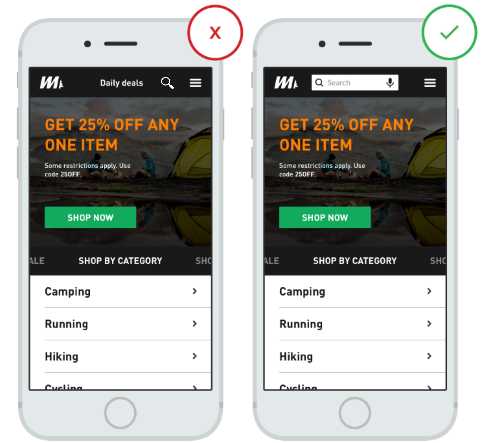
На картинке слева функция поиска скрыта за иконкой
Важно отображать поле для ввода текста целиком: если оно будет скрыто за иконкой, функция поиска станет менее заметной и интеракция будет требовать от пользователя дополнительных усилий.
Избегайте применять последовательное раскрытие для функции поиска — оно скрывает контекст
3. Снабдите строку поиска кнопкой действия
Наличие кнопки помогает донести до людей, что от выполнения действия их отделяет еще один шаг — пусть даже они решат выполнить этот шаг нажатием на Enter.
Совет: Не делайте кнопку поиска слишком маленькой, чтобы пользователям не приходилось нацеливаться на нее курсором. Чем больше места она занимает, тем проще заметить и кликнуть.
Предоставьте пользователям возможность начать поиск как при помощи клавиши Enter, так и нажатием на кнопку. У многих сохраняется привычка именно нажимать на кнопку, чтобы запустить процесс.
4. Добавьте строку поиска на каждую страницу
Следует стабильно обеспечивать пользователям доступ к строке поиска на любой странице сайта. Ведь если пользователь не видит того, что ему нужно, он попытается воспользоваться поиском, где бы ни находился.
5. Строка поиска должна быть простой
Проектируя строку поиска, убедитесь, что она похожа на себя и что её легко использовать. Исследования по юзабилити выявили, что для пользователя удобнее, когда расширенные настройки поиска по умолчанию скрыты. Отображая их (как в примере булева поиска, приведенном ниже), вы рискуете запутать людей, которые пытаются ввести запрос.
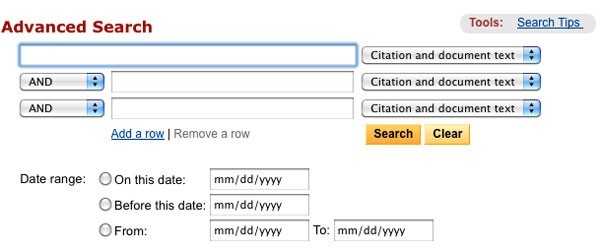
Булев поиск
6. Разместите строку поиска там, где её ожидают увидеть
Плохо, когда пользователи вынуждены искать строку поиска — это значит, что она не притягивает взгляд и теряется на странице.
Иллюстрация, приведенная ниже, взята из исследования A. Dawn Shaikh и Keisi Lenz: на ней показано, в какой части экрана пользователи ожидают увидеть строку поиска. Эти данные были получены на базе опроса 142 респондентов. Как показало исследование, самые удачные области — верхний правый и верхний левый углы экрана: там пользователям удобнее всего обнаружить строку поиска, следуя стандартному F-паттерну.

Иллюстрация показывает, в каких областях экрана люди в первую очередь склонны искать строку поиска. Верхний правый угол по-прежнему лидирует
Таким образом, помещайте строку поиска в верхнем правом углу или в верхней части экрана по центру — так вы можете быть уверены, что её расположение будет соответствовать ожиданиям пользователей.
На насыщенном контентом сайте Youtube строка поиска находится в верхней центральной части экрана
Советы:
- В идеале строка поиска должна вписываться в общий дизайн страницы в целом, но при этом немного выделяться на случай, если она понадобится пользователю.
- Чем больше контента у вас на сайте, тем сильнее должна бросаться в глаза строка поиска. Если поиск — ключевая функция для вашего сайта, не жалейте контрастов — поле ввода и иконка должны выделяться как на бэкграунде, так и среди окружающих их элементов.
7. Адекватная длина строки
Слишком короткое поле ввода — распространенная ошибка у дизайнеров. Конечно, это не помешает пользователю ввести длинный запрос, но видна будет только его часть, а это плохо с точки зрения юзабилити, так как усложняет процесс проверки и редактирования введенного текста. На самом деле, когда в строке поиска отображается слишком мало символов, пользователи оказываются вынуждены использовать короткие, неточные запросы просто потому, что длинные будет сложно и неудобно перечитывать. Если же размер поля соответствует ожидаемой длине запросов, то работать с ними становится намного проще.
Общее правило гласит, что в строке ввода должно помещаться 27 символов (этого достаточно для 90% запросов).

У Amazon строка поиска нужной длины
Совет: Подумайте о том, чтобы реализовать строку, которая будет разворачиваться по клику. Таким образом вам удастся сэкономить место на экране и при этом обеспечить достаточно визуальных подсказок, чтобы пользователь мог быстро найти поле и выполнить поиск.

8. Применяйте механизм автозаполнения
Механизм автозаполнения помогает пользователю выбрать нужный запрос, пытаясь предсказать его на основании уже введенной части текста. Он нужен не для того, чтобы ускорить процесс, а для того, чтобы направлять пользователя и помогать ему корректно сформулировать запрос. У среднестатистического пользователя с этим большие проблемы; если он не находит то, что искал, с первого раза, последующие попытки, как правило, оказываются неудачными. Часто люди просто сдаются. Автозаполнение — если оно, конечно, хорошо настроено — способствуют тому, чтобы пользователи использовали более подходящие запросы.
Поисковая система Google отлично освоила этот паттерн, впервые внедрив еще его в 2008 году. Пользователям свойственно использовать одни и те же запросы по несколько раз, поэтому, сохраняя историю поиска, Google экономит время и улучшает пользовательский опыт.
Советы:
- Позаботьтесь о том, чтобы функция автозаполнения действительно была полезна. Если она выполнена плохо, то будет только отвлекать пользователей и сбивать их с толку. Поэтому используйте автокоррекцию, распознавание корней и предиктивный ввод текста, чтобы сделать инструмент качественным.
- Предлагайте варианты автозаполнения как можно быстрее (где-то после третьего символа), чтобы немедленно предложить нужную информацию и избавить пользователя от необходимости вводить лишние данные.
- Выводите не более 10 вариантов (и не используйте полосу прокрутки), чтобы не перегружать пользователя информацией.
- Настройте клавишную навигацию по списку вариантов. Дойдя до последнего пункта, пользователь должен иметь возможность перейти в начало. По нажатию на клавишу Esc список должен сворачиваться.
- Показывайте разницу между введенным текстом и предлагаемыми данными. Например, у введенного текста стандартный шрифт, а у той части варианта, которая заполняется автоматически — жирный.
Автозаполнение экономит пользователю время и может даже подсказать более удачную формулировку
9. Ясно дайте понять, что именно можно искать
Отображать в поле ввода пример поискового запроса — хорошая идея: так можно донести до пользователей, для чего именно они могут использовать эту функцию. Если пользователь может осуществлять поиск по различным критериям, намекните ему об этом при помощи особого паттерна (как в примере с сайта IMDB ниже). HTML5 позволяет легко добавить текст, который будет по умолчанию высвечиваться в неактивной строке поиска.
Совет: Ограничьтесь несколькими словами, иначе вместо того, чтобы минимизировать когнитивную нагрузку, вы её только увеличите.
Заключение
Поиск — это фундаментальный тип деятельности и ключевая составляющая при создании информационно насыщенного приложения или сайта. Даже незначительные изменения, например, размер поля или указание, что следует в него вводить, могут значительно улучшить юзабилити поиска и качество UX в целом.
habr.com
